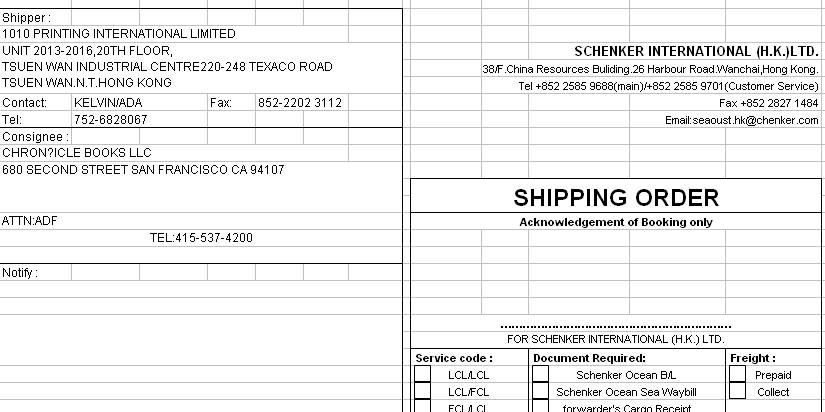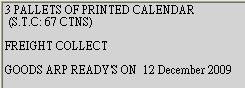6船務訂單使用功能說明
船務部填寫 “船務訂單” 以安排船運事宜。
進入 登入畫面 à 船務 à 船務訂單
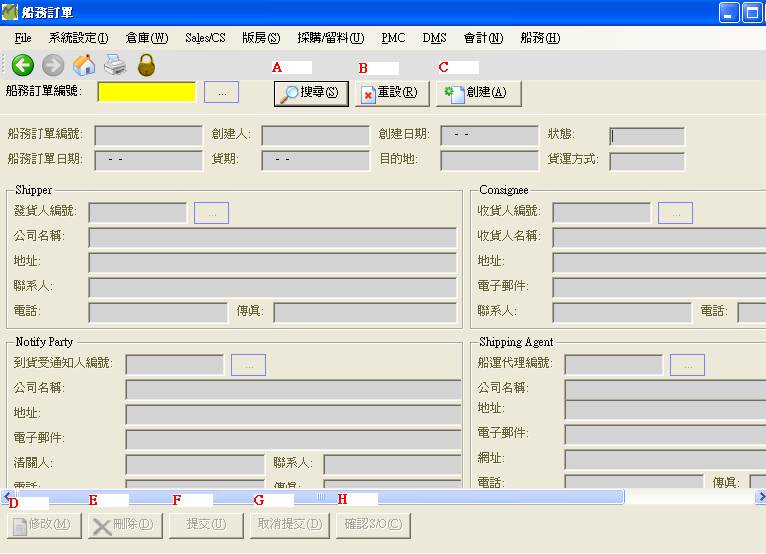
A. 搜尋
在 “船務訂單編號” 欄輸入船務訂單編號, 或點擊“ ![]() ”
叫出 “船務訂單查詢” 視窗查詢船務訂單編號 (船務訂單查詢詳細使用方法請參閱 “船務訂單查詢功能使用說明”), 點擊“搜尋”查找訂單
”
叫出 “船務訂單查詢” 視窗查詢船務訂單編號 (船務訂單查詢詳細使用方法請參閱 “船務訂單查詢功能使用說明”), 點擊“搜尋”查找訂單
![]()
B. 重設
清除頁面上所顯示的資料。
C. 創建
點擊 “創建” 創建訂單
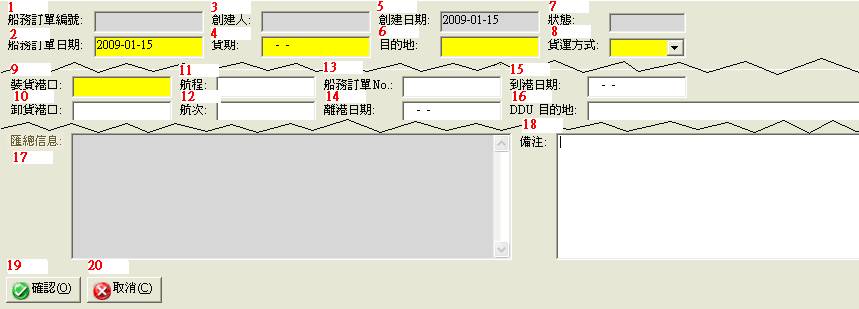
填寫詳細資料(黃色à必須填寫 白色à非必須 灰色à只可讀)
1. 基本資料
|
|
名稱 |
描述 |
|
1 |
船務訂單編號 |
系統自動產生單號 à SO08090010 |
|
2 |
船務訂單日期 |
輸入船務訂單的創建的日期, 系統預設為創建當日 |
|
3 |
創建人 |
創建人名稱, 系統根據登入的用戶自動產生 |
|
4 |
貨期 |
輸入交貨的日期 |
|
5 |
創建日期 |
系統根據系統日期自動產生, 或輸入船務訂單的發出日期 |
|
6 |
目的地 |
輸入船運目的地 |
|
7 |
狀態 |
未提交 – 船務員創建訂單後未點擊 “提交” 提交 – 船務員確認資料正確後, 點擊 “提交” 確認S/O – 船務主管確認資料正確後, 點擊 “確認S/O” |
|
8 |
貨運方式 |
選擇相關的貨運方式: FOB, CIF, DDU, Ex-work, FIS |
|
9 |
裝貨港口 |
輸入裝貨的港口名稱 |
|
10 |
卸貨港口 |
輸入卸貨的港口名稱 |
|
11 |
航程 |
貨船的航程 (**點擊 “確認S/O” 時填寫) |
|
12 |
航次 |
貨船的航次 (**點擊 “確認S/O” 時填寫) |
|
13 |
船務訂單NO. |
船運代理商給予的訂單編號, 表示代理商已確認訂單 (**點擊 “確認S/O” 時填寫) |
|
14 |
離港日期 |
輸入船隻的離港日期 (**點擊 “確認S/O” 時填寫) |
|
15 |
到港日期 |
輸入船隻的到港日期 (**點擊 “確認S/O” 時填寫) |
|
16 |
DDU目的地 |
送貨到指定地點 (關稅未付) |
|
17 |
匯總訊息 |
填寫訂單完成後點擊 “確認”, 系統自動產生 “匯總訊息”, 顯示產品種類, 板數, 箱數, 貨期等, 資料會列印於訂單上
|
|
18 |
備註 |
輸入相關的備註 |
|
19 |
確認 |
保存創建的訂單 |
|
20 |
取消 |
不保存創建的訂單 |
2. 收貨人資料
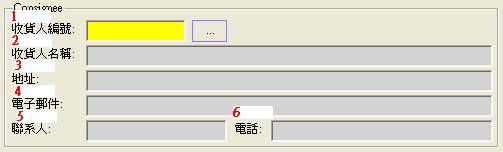
|
|
名稱 |
描述 |
|
1 |
收貨人編號 |
輸入收貨人編號, 或點擊 |
|
2 |
公司名稱 |
系統根據收貨人編號自動產生 |
|
3 |
地址 |
系統根據收貨人編號自動產生 |
|
4 |
聯系人 |
系統根據收貨人編號自動產生 |
|
5 |
電話 |
系統根據收貨人編號自動產生 |
|
6 |
傳真 |
系統根據收貨人編號自動產生 |
3. 到貨受通知人資料
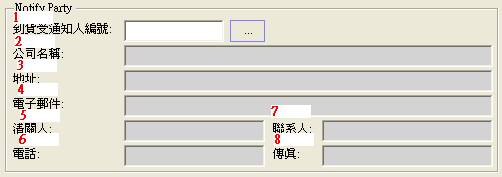
|
|
名稱 |
描述 |
|
1 |
到貨受通知人編號 |
輸入到貨受通知人編號, 或點擊 |
|
2 |
公司名稱 |
系統根據到貨受通知人編號自動產生 |
|
3 |
地址 |
系統根據到貨受通知人編號自動產生 |
|
4 |
聯系人 |
系統根據到貨受通知人編號自動產生 |
|
5 |
電話 |
系統根據到貨受通知人編號自動產生 |
|
6 |
傳真 |
系統根據到貨受通知人編號自動產生 |
4. 船運代理資料
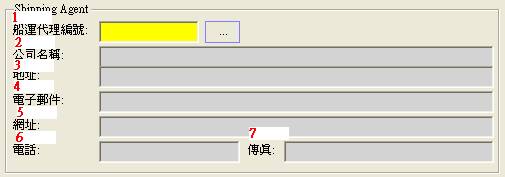
|
|
名稱 |
描述 |
|
1 |
船運代理編號 |
輸入船運代理編號, 或點擊 |
|
2 |
公司名稱 |
系統根據船運代理編號自動產生 |
|
3 |
地址 |
系統根據船運代理編號自動產生 |
|
4 |
聯系人 |
系統根據船運代理編號自動產生 |
|
5 |
電話 |
系統根據船運代理編號自動產生 |
|
6 |
傳真 |
系統根據船運代理編號自動產生 |
5. 貨物資料
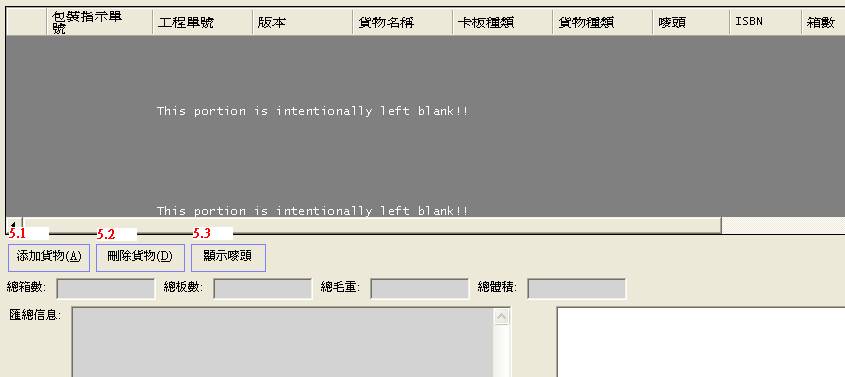
5.1 添加貨物
點擊 “添加貨物”, 出現 “包裝指示單查詢” 視窗 (包裝指示單查詢的詳細使用方法請參閱 “包裝指示單查詢使用功能說明” ), 輸入搜尋的條件及點擊 “搜尋”, 點擊需要的紀錄, 再點擊 “確定” (或雙擊紀錄亦可) 讀入紀錄
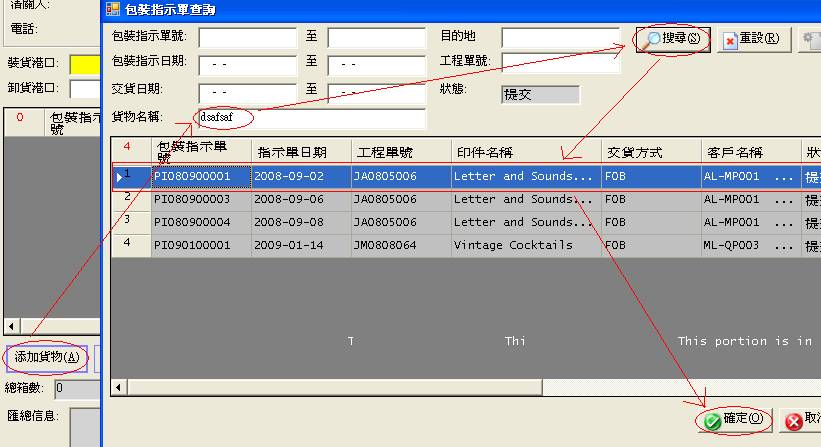
系統讀入紀錄

|
名稱 |
描述 |
|
包裝指示單號 |
根據 “包裝指示單查詢” 的選擇紀錄讀入包裝指示單號 |
|
工程單號 |
系統根據包裝指示單號自動產生相關的工程單號 |
|
版本 |
系統根據包裝指示單號及工程單號自動產生 |
|
貨物名稱 |
印件的英文及中文名稱, 系統根據工程單號自動產生 |
|
卡版種類 |
系統根據包裝指示單號自動產生, 或選擇相關的卡版種類: 纖維板, 消毒木, 無卡板 |
|
貨物種類 |
選擇相關的貨物種類: 書, 日曆, 套裝 |
|
嘜頭 |
選擇相關的嘜頭: 卡板標籤, 正嘜, 側嘜 |
|
ISBN |
國際標準書籍編號, 系統根據工程單號自動產生 |
|
箱數 |
系統根據包裝指示單的 “總箱數” 自動產生, 或輸入總箱數 |
|
板數 |
系統根據包裝指示單的 “總板數” 自動產生, 或輸入總板數 |
|
毛重 |
系統根據包裝指示單的 “實際重量” 自動計算, 或輸入毛重 |
|
CBM |
系統根據包裝指示單-外箱的長闊高計算CBM, 或輸入貨物的體積(立方米) |
|
備註 |
輸入相關的備註 |
清單下方顯示清單上的紀錄的 “箱數”, “板數”, “毛重” 及 “體積” 的總和數字
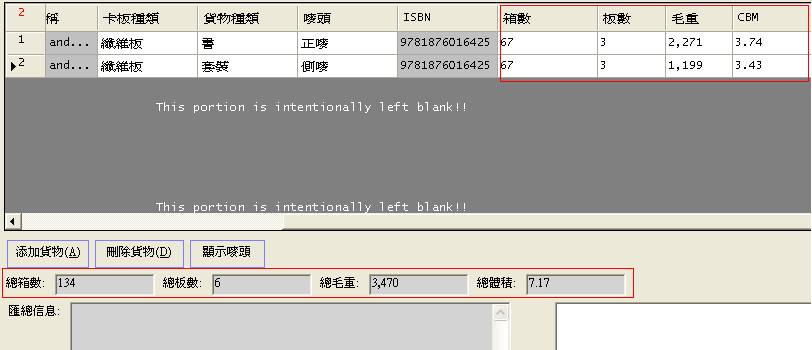
5.2 選擇需要的紀錄, 點擊 “刪除貨物”, 移除一項資料。
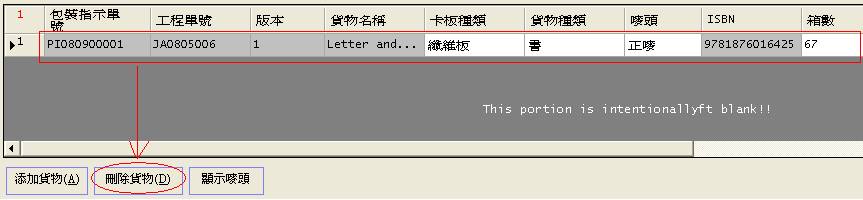
5.3 選擇需要的紀錄, 點擊 “顯示嘜頭”, 出現 “選擇嘜頭” 視窗, 顯示標籤及嘜頭的內容 (根據 “包裝指示單” 自動產生嘜頭內容)。點擊需要的嘜頭及點擊 “確定”, 清單上的 “嘜頭” 自動讀入選項。
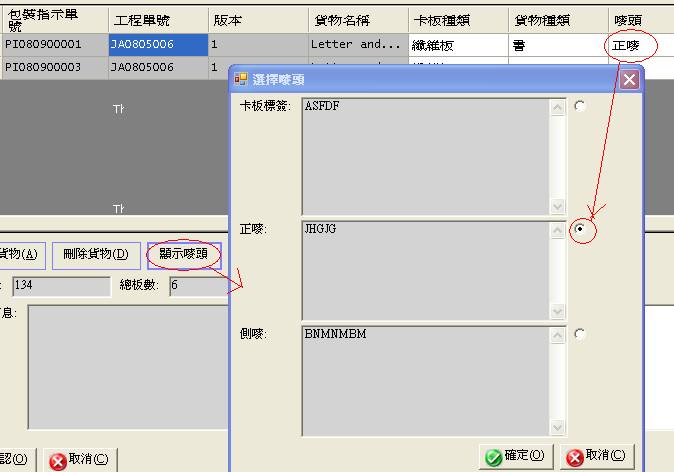
完成後點擊 “確認”, 訂單的狀態成為 “未提交”。
D. 修改
點擊 “修改” 編輯訂單內容, 完成後點擊 “確認”。
E. 刪除
點擊 “刪除”, 彈出是否框, 點擊 “是”, 刪除訂單。(**只適用於狀態為 “未提交” 的訂單)

F. 提交
船務員確認資料後, 點擊 “提交”, 訂單狀態轉為 “提交”。
G. 取消提交
船務員發現提交的訂單資料有誤, 點擊 “取消提交”, 訂單狀態退回為 “未提交”。
H. 確認S/O
船務主管確認資料後, 點擊 “確認S/O”, 填寫航程, 航次, 船務訂單NO (**必須填寫), 離港日期, 到港日期。
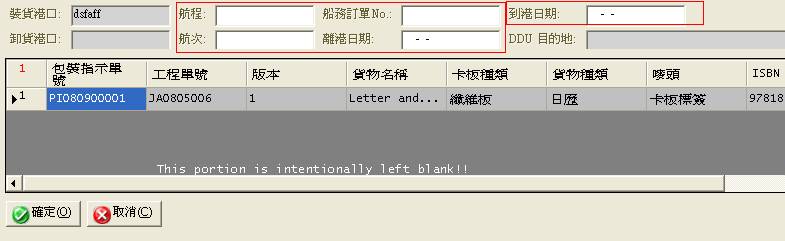
I. 列印
點擊工具列上的列印圖示, 出現列印選擇視窗
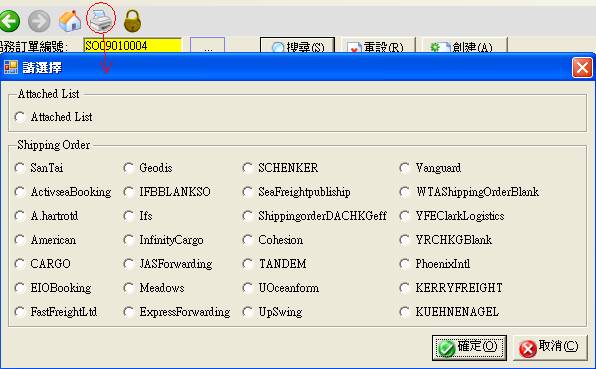
Attached List – 給到貨受通知人於提貨時核對來貨
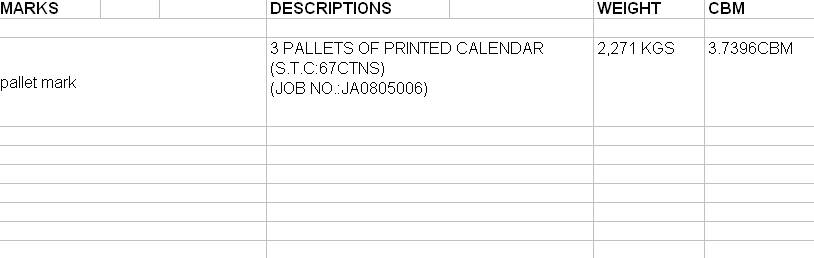
Shipping Order – 按不同的船運代理列印相關的船務訂單給收貨人及到貨受通知人